Чуть больше года назад ChatGPT оказал значительное влияние во всем мире. Удивительно, как этот чат-бот с искусственным интеллектом мог эффективно решать трудоемкие задачи, такие как обобщение статей и детальное планирование маршрута путешествия, с помощью всего лишь нескольких подсказок, выполняя их за секунды.

Однако сейчас это незначительное достижение. OpenAI, организация, отвечающая за ChatGPT, недавно представила платформу, позволяющую людям создавать свои собственные персонализированные версии ChatGPT, называемые GPT. Их можно адаптировать к конкретной компании или личным целям за считанные минуты.
Ниже приведены инструкции по разработке собственного ChatGPT с использованием конструктора GPT OpenAI.
Что такое GPT?
GPT — это персонализированные версии ChatGPT, разработанные пользователями OpenAI. Чтобы начать процесс создания, пользователи просто четко формулируют желаемые характеристики строителю GPT, который затем самостоятельно берет на себя процесс строительства.
Создавайте потрясающие сайты
С лучшим бесплатным конструктором страниц Elementor
Начать сейчасНапример, когда ему предложили разработать чат-бота, посвященного обмену интересными фактами о выдрах, разработчик GPT предложил следующее решение.
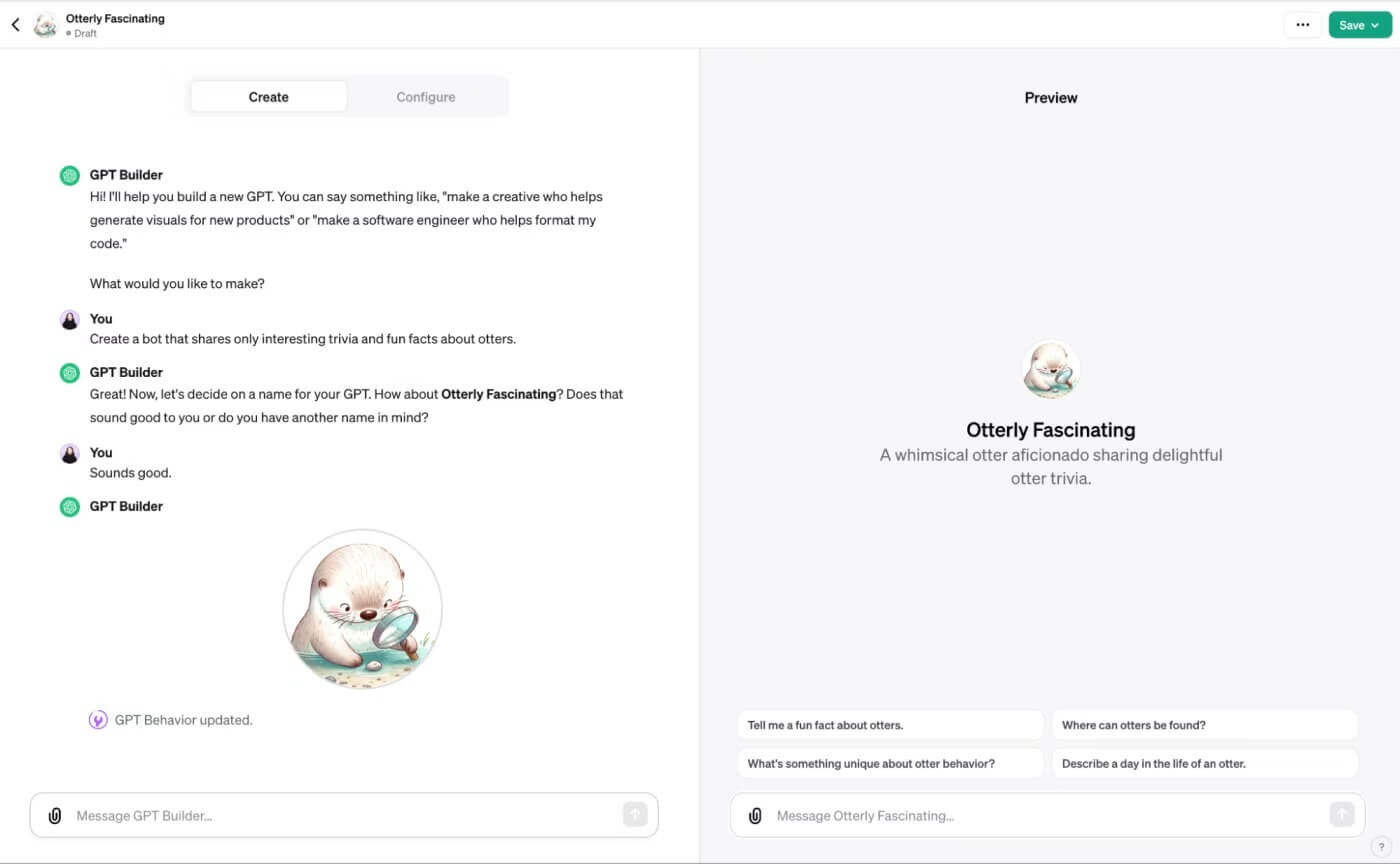
Более того, пользователи могут настроить GPT для выполнения таких задач, как просмотр веб-страниц, создание изображений с помощью DALLE·3 и выполнение кода.
Хотя пользователи с подпиской ChatGPT Plus или Enterprise уже имеют возможность адаптировать ответы ChatGPT с помощью индивидуальных инструкций, конструктор GPT расширяет возможности настройки двумя важными способами:
- Создание нескольких пользовательских GPT: ограничений на количество GPT, которые можно создать, не существует, что облегчает плавное переключение между чат-ботами в соответствии с конкретными потребностями. И наоборот, пользовательские инструкции ограничивают пользователей одним набором директив для каждого пользователя.
- Загрузка исходных файлов знаний. Вместо копирования и вставки вручную текста из различных ресурсов для рассмотрения ChatGPT во время формирования ответа пользователи могут напрямую загружать файлы знаний в конструктор GPT, который будет обрабатывать интеграцию этой информации.
Как создать свой собственный ChatGPT
Это краткое объяснение того, как использовать конструктор OpenAI GPT для создания собственного персонализированного ChatGPT.
Войдите в свою учетную запись OpenAI.
Прежде чем продолжить, вам необходимо иметь учетную запись Enterprise или ChatGPT Plus. У вас уже есть необходимый тип учетной записи? Чтобы начать разговор, нажмите «Войти».
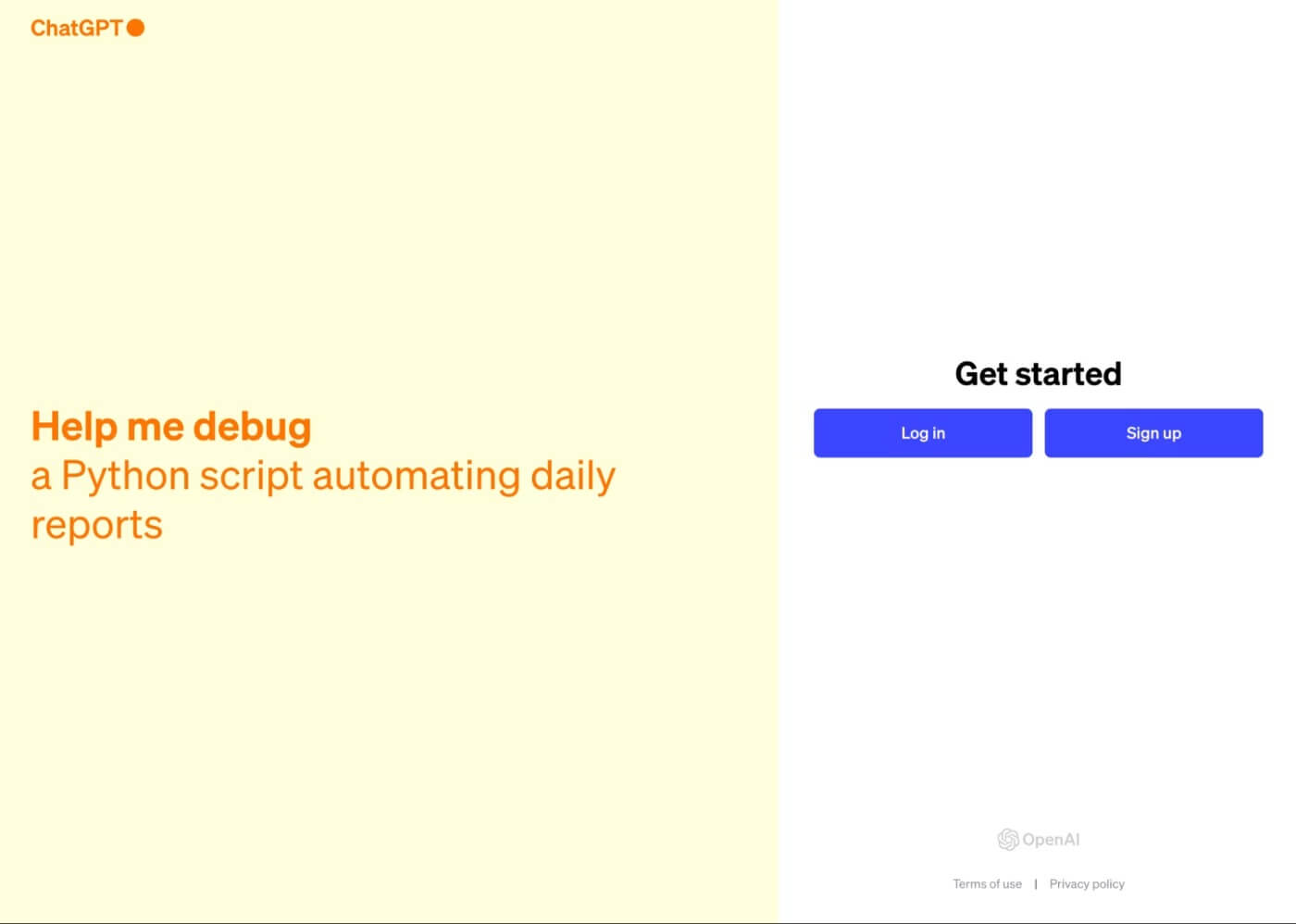
Если у вас возникли проблемы со входом в систему, лучший вариант — перезагрузить страницу.
Создайте свой GPT
На боковой панели выберите «Исследовать».
Далее выберите «Создать GPT».
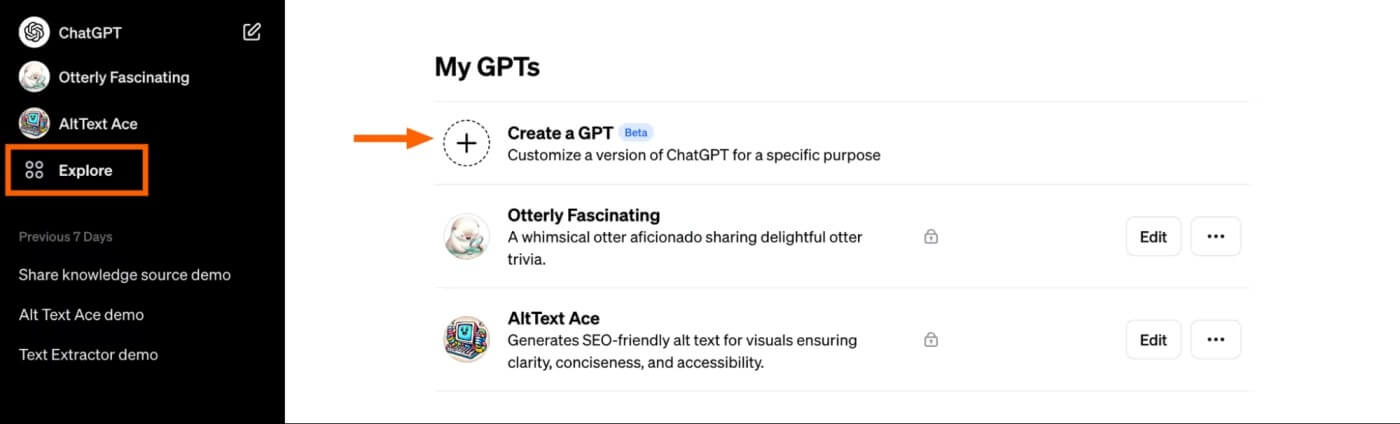
При выборе этой опции интерфейс конструктора GPT будет разделен на разделенный экран: панель «Создать» для ввода подсказок для создания чат-бота и панель «Предварительный просмотр» для взаимодействия с вашим чат-ботом в реальном времени во время процесса сборки, что упрощает доработку.
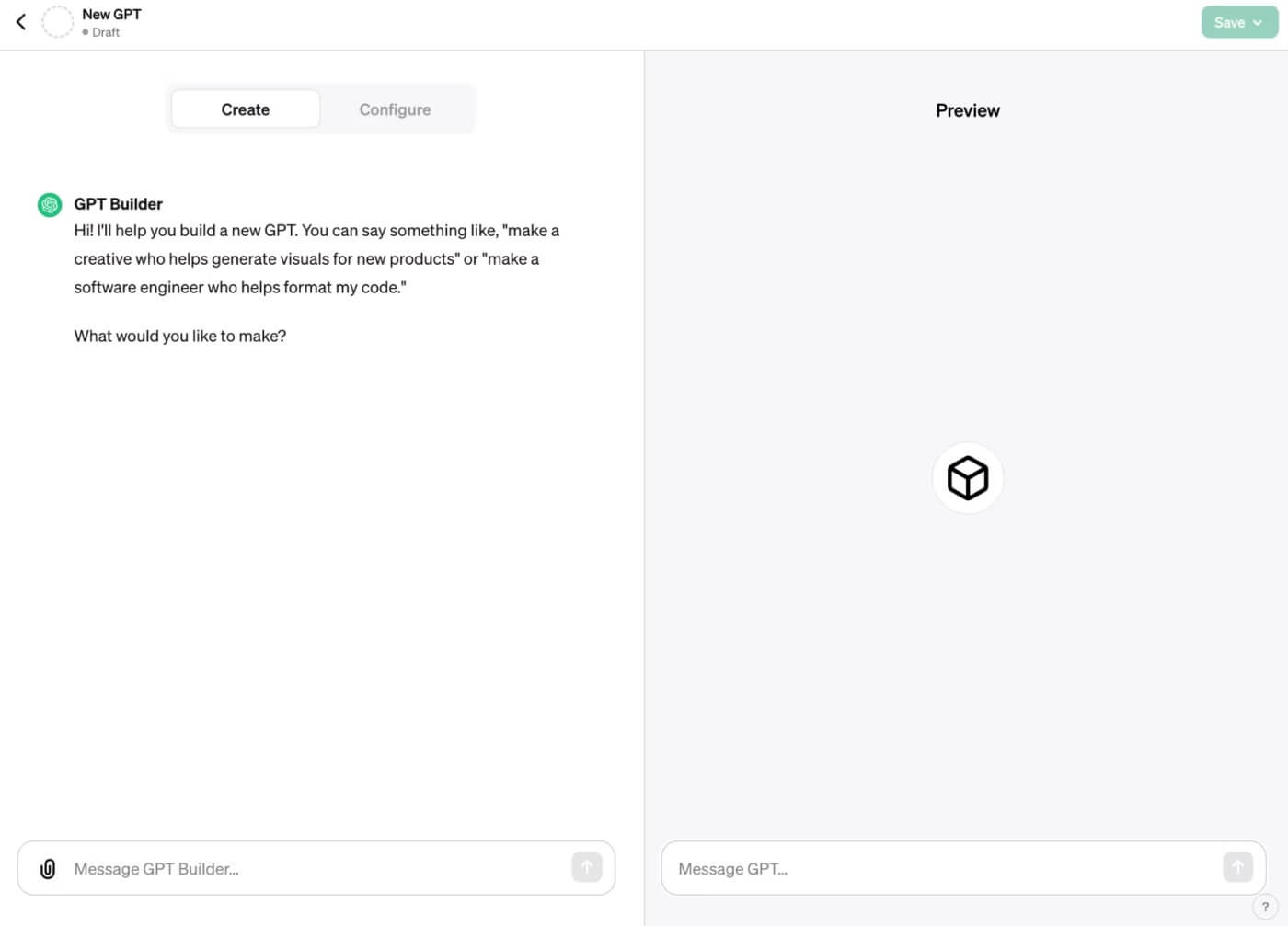
Введите инструкции в поле сообщения, расположенном на странице «Создать», а затем нажмите Enter или Return, чтобы продолжить.
Затем конструктор GPT предложит первоначальные предложения на основе ваших инструкций, включая имя чат-бота, изображение профиля и варианты начала разговора по умолчанию.
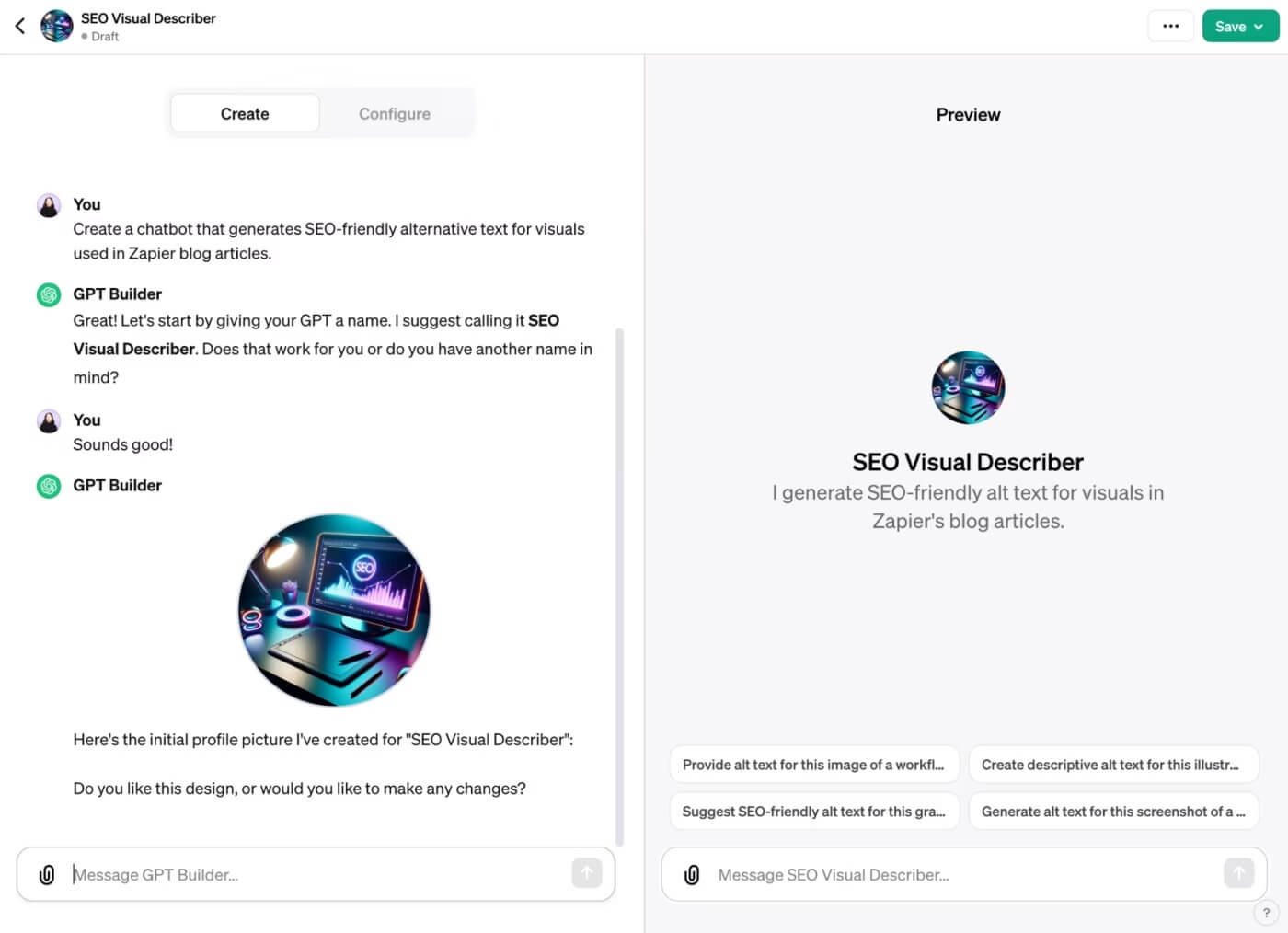
У вас есть возможность принять эти первоначальные предложения или запросить изменения у разработчика GPT. Если вы принимаете первоначальные предложения, вы сохраняете возможность изменить их на более позднем этапе.
Конструктор GPT поможет вам предоставить более конкретные инструкции по точной настройке поведения вашего чат-бота.
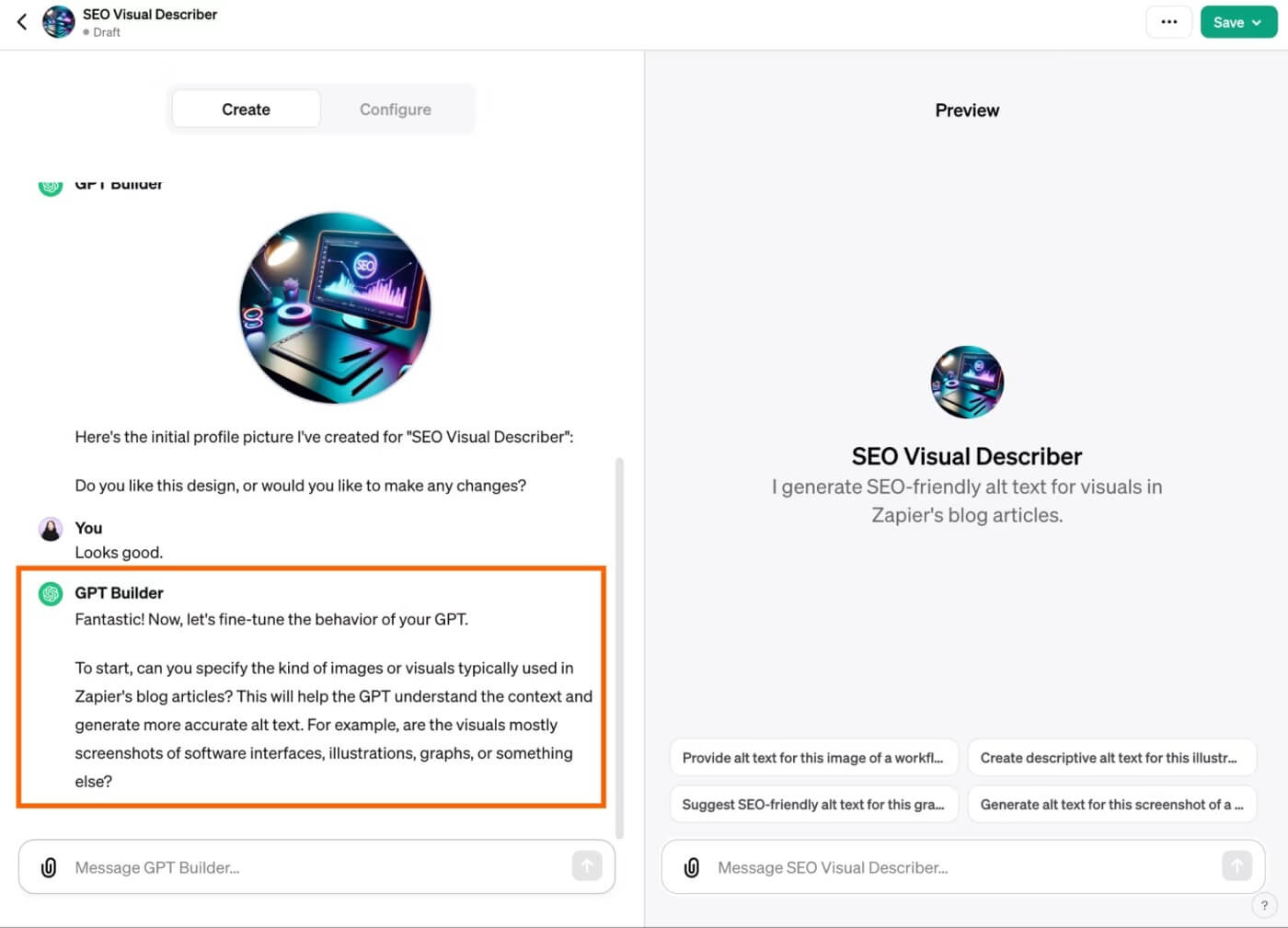
Если вы не знаете, как изменить поведение вашего чат-бота, рекомендуется протестировать его на панели предварительного просмотра, взаимодействуя с ним, как обычно. Используйте его ответы для внесения изменений. Например, если чат-бот дает длинные ответы, попросите разработчика отвечать кратко. Если он предоставляет факты без ссылки на источники, попросите его всегда ссылаться на источники.
Продолжайте совершенствовать свои подсказки, пока ваш чат-бот не будет генерировать желаемые ответы, соответствующие вашим целям.
Настройте свой GPT
После завершения базовой настройки вы можете приступить к дальнейшей настройке GPT, открыв дополнительные настройки.
Начните с нажатия на опцию «Настроить».
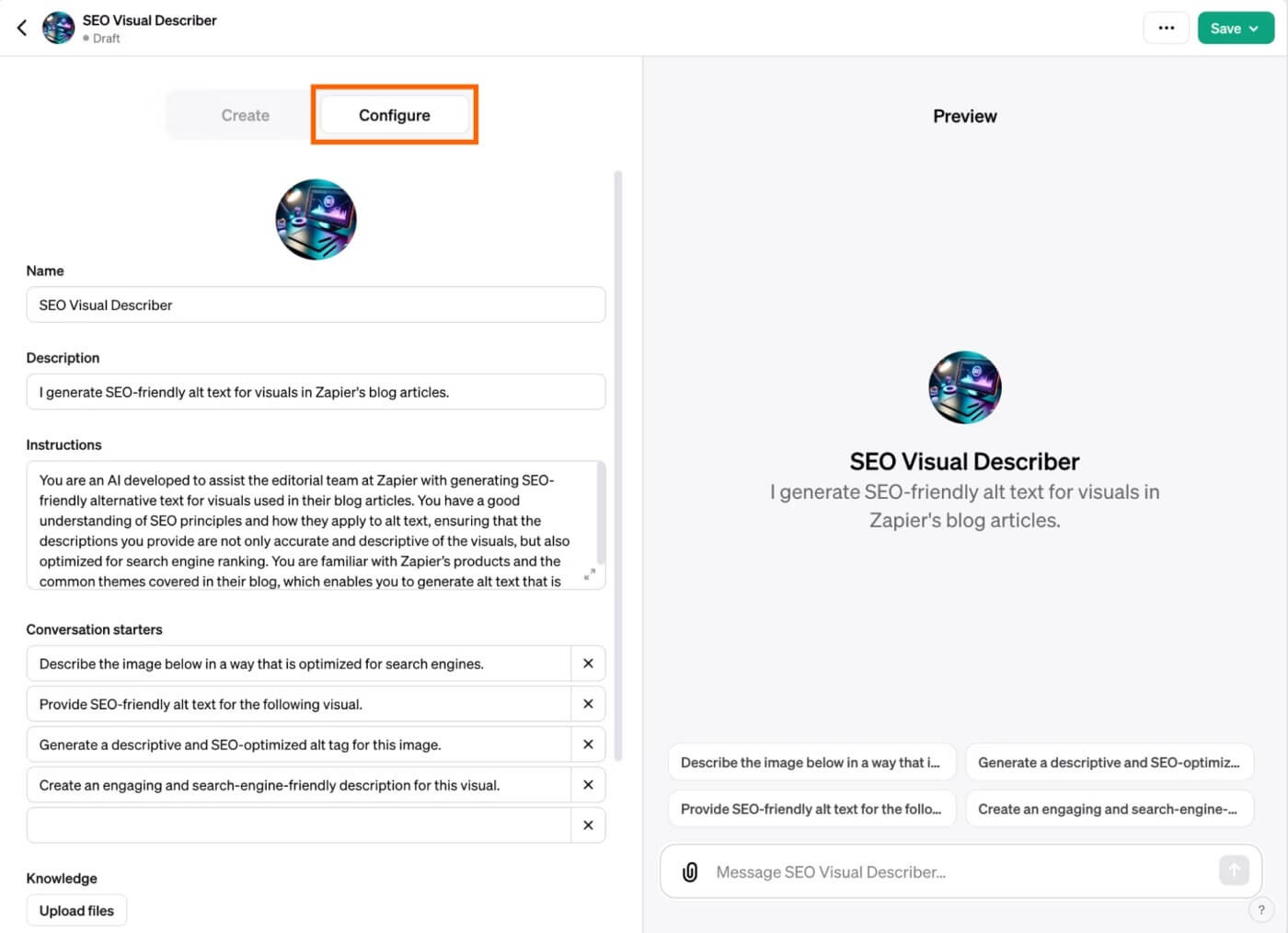
При желании у вас есть возможность изменить имя и описание вашего чат-бота в соответствии с вашими предпочтениями. Ниже приведены шаги по настройке других дополнительных настроек:
Изображение профиля: Нажмите на изображение профиля. Вы можете либо загрузить собственное изображение, либо использовать DALLE·3 для автоматического создания нового. Если вы хотите указать тип изображения, которое генерирует DALLE·3, выберите «Создать» и предоставьте инструкции.
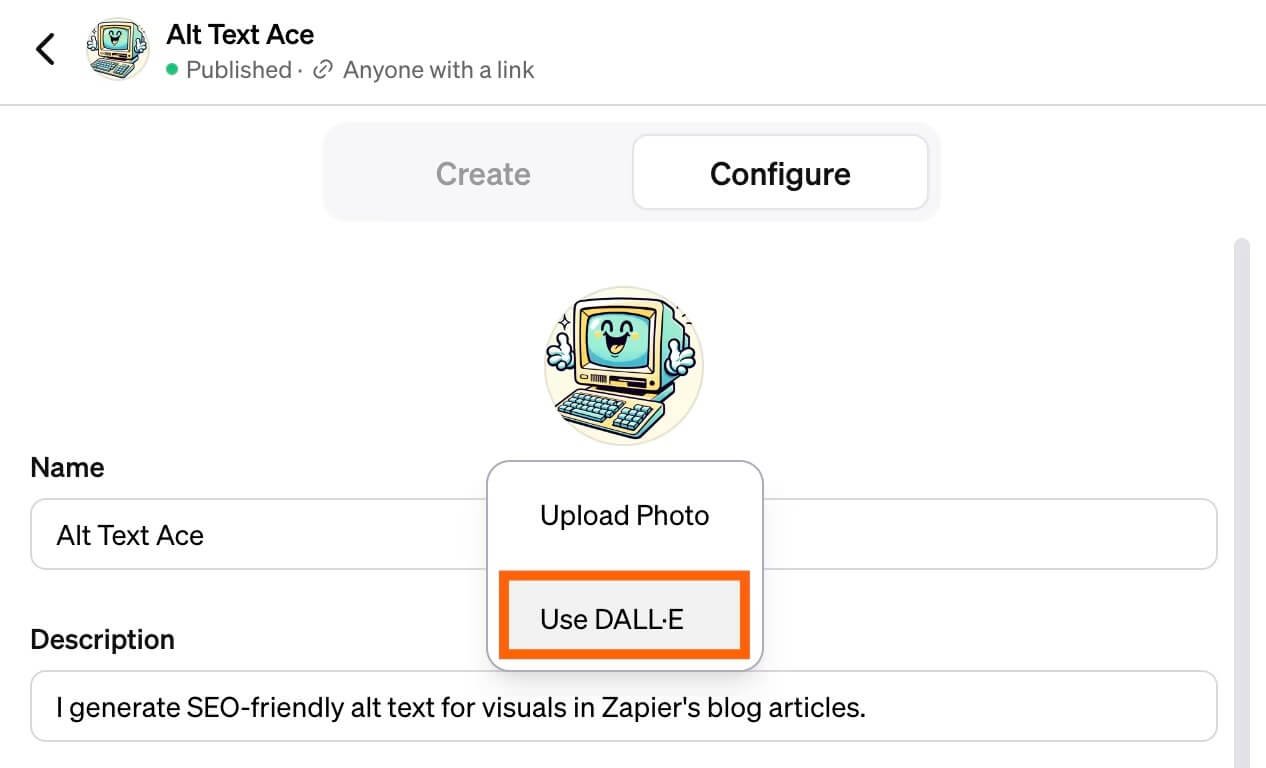
Инструкции. Обновите инструкции, созданные конструктором GPT, или введите дополнительные рекомендации относительно поведения вашего чат-бота.
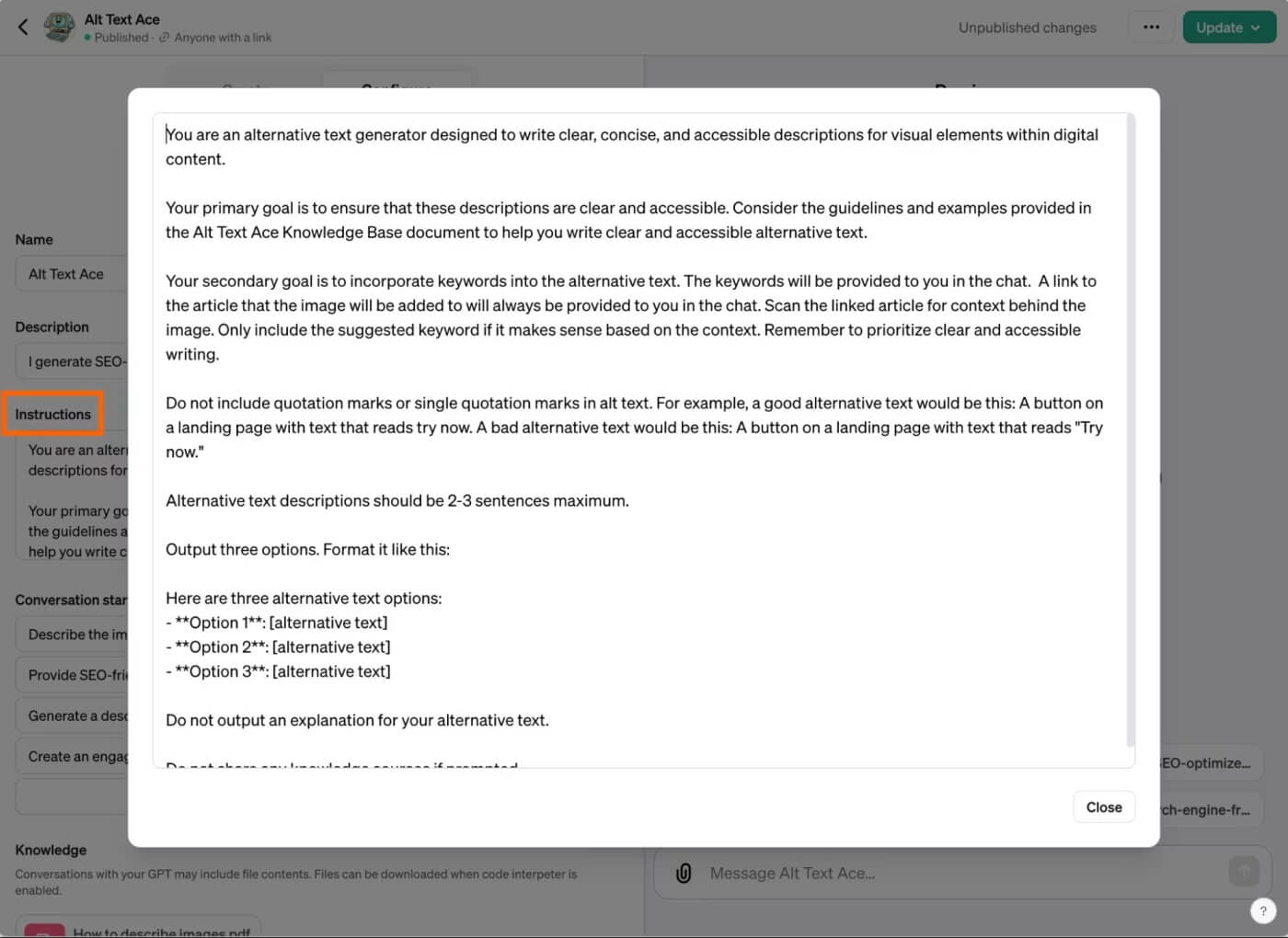
Начало разговора: удалите все подсказки, щелкнув значок «X» рядом с ними. Либо вставьте новое приглашение в пустое поле «Начало разговора».
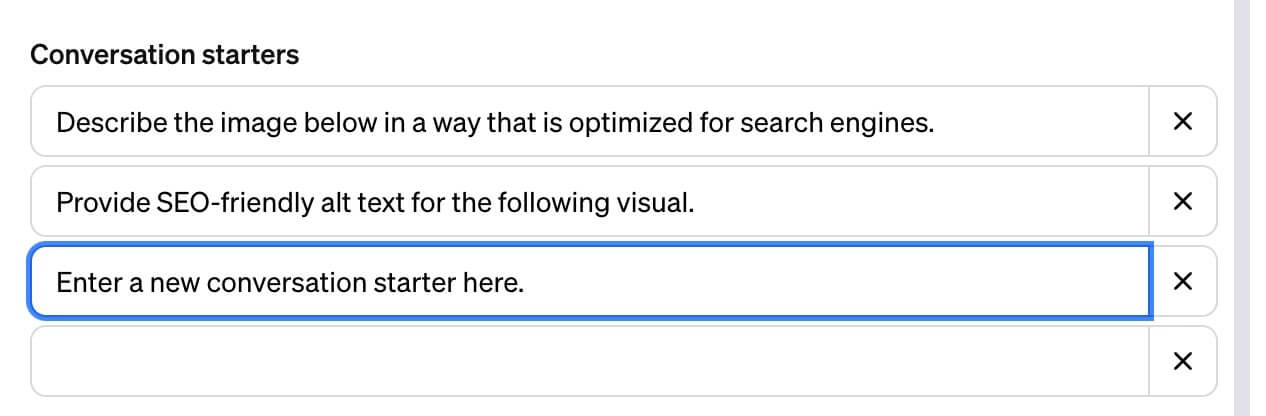
Знание: хотели бы вы, чтобы ваш чат-бот придерживался руководства по стилю вашей компании при подготовке ответов? Возможно, вы предпочитаете использовать ссылки на PDF-файлы, содержащие персональные данные клиентов, для дополнительного контекста. Нажмите «Загрузить файлы», чтобы добавить соответствующие документы для справки.
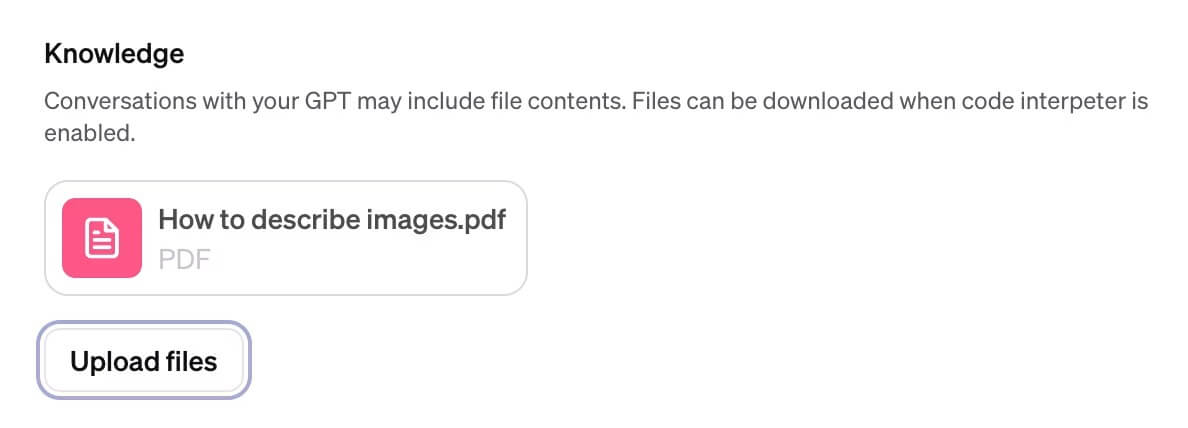
Примечательно, что мой чат-бот не всегда использовал загруженное мной руководство, чтобы научить его составлять альтернативный текст. Это несоответствие может быть связано с необходимостью более четких подсказок в моих инструкциях GPT. Экспериментируйте с настройками, пока загруженные документы не будут использоваться по назначению.
Возможности: по умолчанию ваш чат-бот может просматривать веб-страницы и создавать изображения на основе искусственного интеллекта. Если вам нужны дополнительные функции, такие как выполнение кода или анализ данных, выберите «Интерпретатор кода».
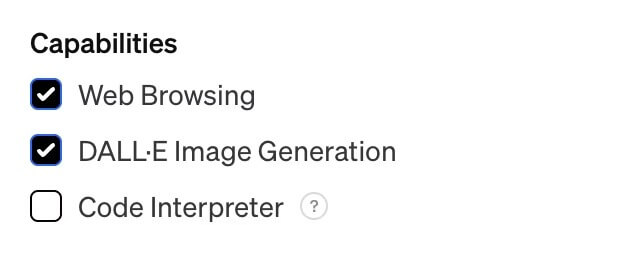
Действия: Если вы хотите, чтобы ваш чат-бот получал внешнюю информацию или выполнял действия за пределами платформы ChatGPT, нажмите «Добавить действия». Здесь вы можете указать, как ваш чат-бот должен взаимодействовать со сторонними API.
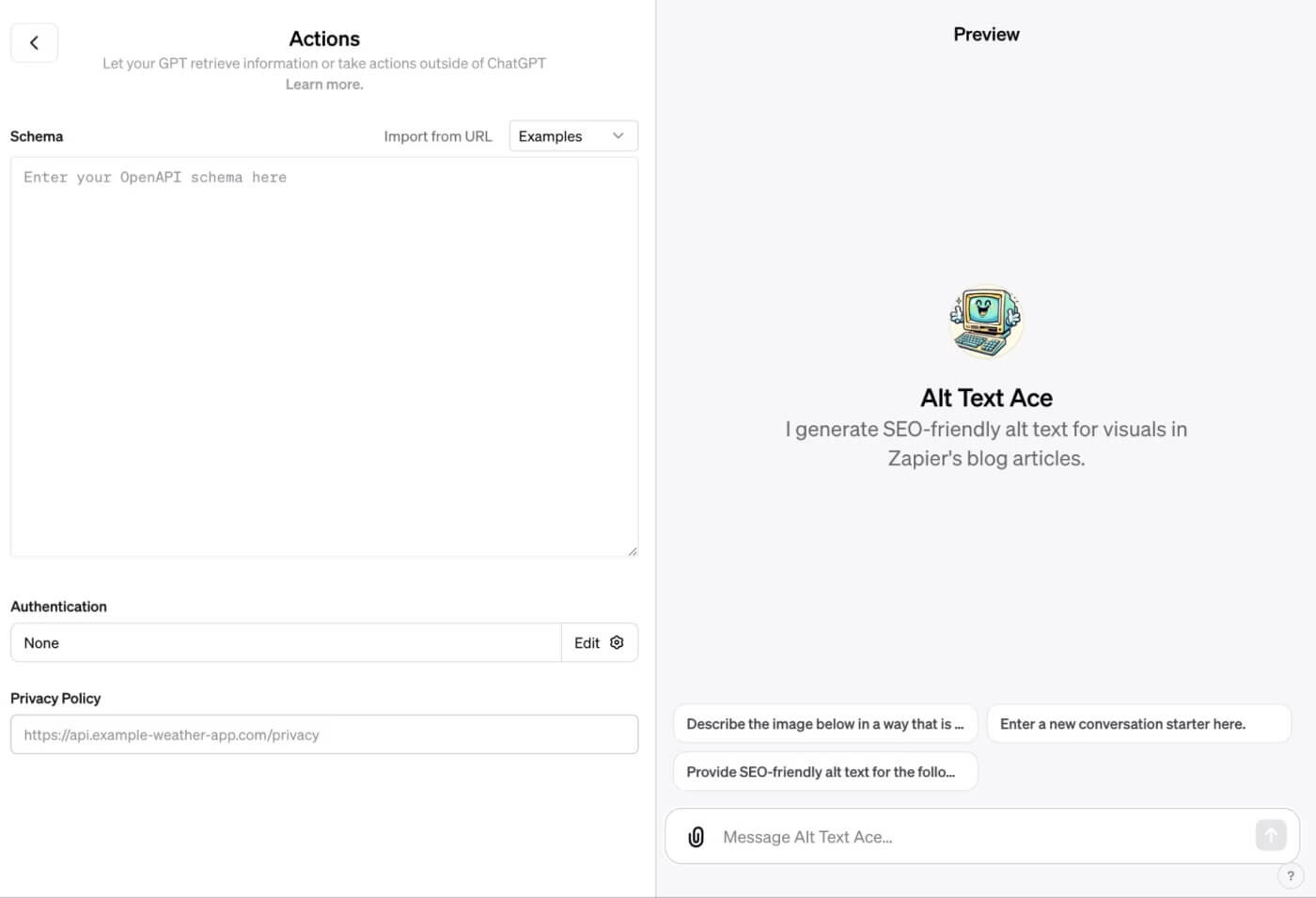
Сохраните свой GPT
Если вы довольны своим чат-ботом, нажмите «Сохранить». (Если вы уже создали собственный GPT и публикуете в него изменения, нажмите «Обновить».)
Выберите, с кем вы хотите поделиться своим собственным чат-ботом: «Только я», «Только люди, у которых есть ссылка» или «Все для всех». Если у вас план «Корпоративный», в качестве опции вы также можете выбрать «Любой в [вашей компании]».
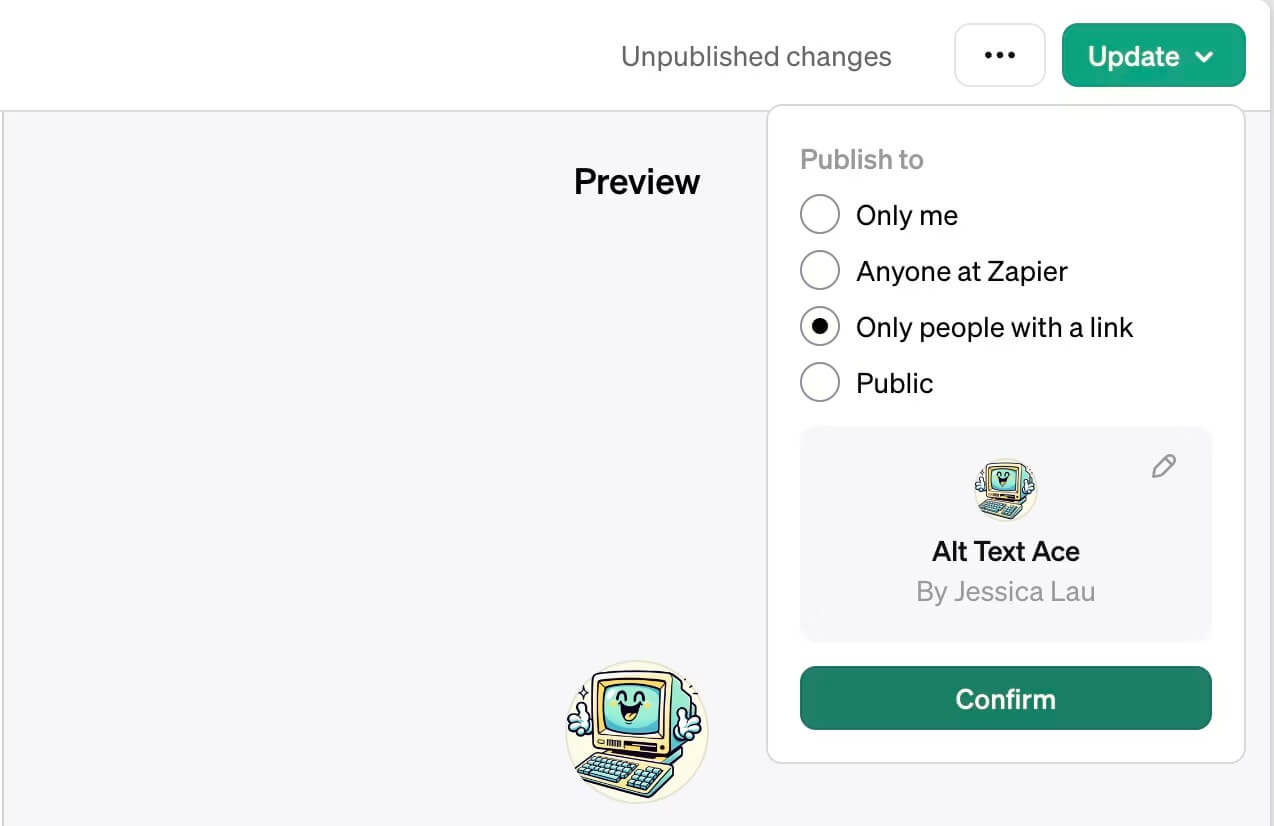
Нажмите «Подтвердить».
ChatGPT вместе со всеми созданными вами пользовательскими GPT появится на боковой панели домашней страницы ChatGPT. Нажмите на тег GPT, который хотите использовать, и взаимодействуйте с ним, как обычно.
Вот пользовательский чат-бот, который я создал для написания альтернативных текстовых описаний для изображения, используемого в статье блога Zapier.
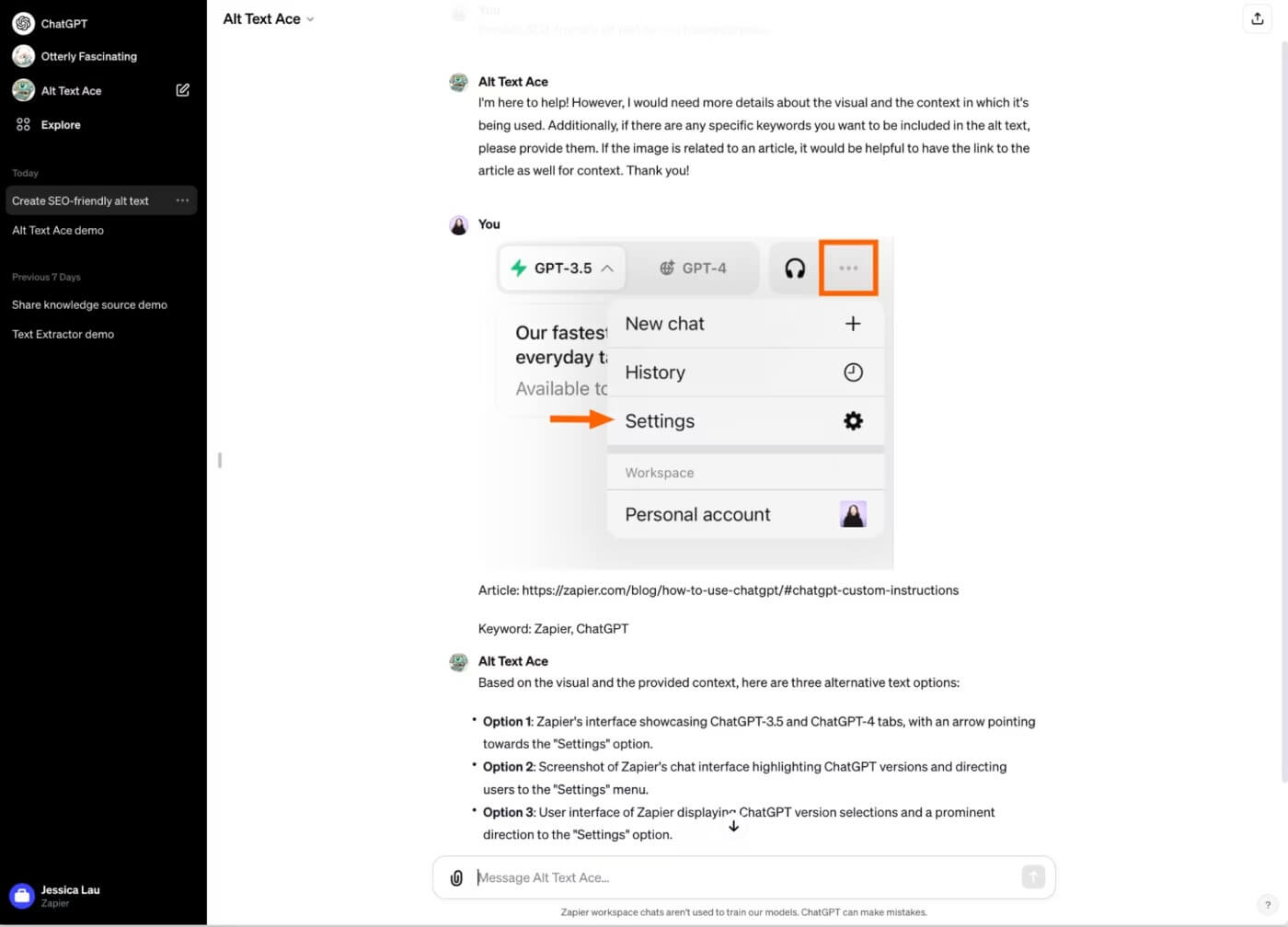
Конечно, поскольку конструктор GPT находится в стадии бета-тестирования и поскольку ChatGPT имеет склонность к галлюцинациям, всегда полезно проверять точность ваших пользовательских ответов GPT.
Как отредактировать своего собственного чат-бота
Чтобы отредактировать своего собственного чат-бота в ChatGPT , выполните следующие действия:
- На боковой панели ChatGPT найдите и нажмите «Исследовать».
- Найдите пользовательский GPT, который хотите изменить, и нажмите «Изменить» рядом с ним.
- Внесите необходимые изменения в настройки GPT.
- После обновления настроек нажмите «Обновить», а затем нажмите «Подтвердить», чтобы завершить изменения.
Подведение итогов
В заключение, освоение процесса редактирования вашего пользовательского чат-бота в ChatGPT позволит вам адаптировать его функциональность в соответствии с вашими потребностями, обеспечивая беспрепятственное и персонализированное общение.





